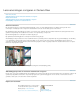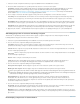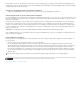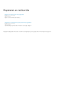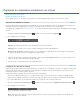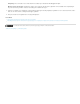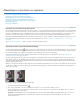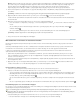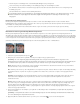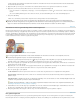Operation Manual
Monster
Opmerking:
Opmerking:
Naar boven
Hiermee neemt u monsters uit de door u opgegeven lagen. Kies Huidige laag en onderliggende lagen als u monsters wilt nemen
uit de actieve laag en de onderliggende zichtbare lagen. Als u alleen monsters wilt nemen uit de actieve laag, kiest u Huidige laag. Als u
monsters wilt nemen uit alle zichtbare lagen, kiest u Alle lagen. Als u monsters wilt nemen van alle lagen met uitzondering van
aanpassingslagen, kiest u Alle lagen en klikt u op het pictogram Aanpassingslagen negeren rechts van het pop-upmenu Monster.
4. Stel het monsterpunt in door de aanwijzer in een geopende afbeelding te zetten en Alt (Windows) of Option (Mac OS) ingedrukt te houden
en te klikken.
Controleer of u niet in een aanpassingslaag werkt. Het gereedschap Kloonstempel werkt niet op aanpassingslagen.
5. (Optioneel) Klik in het deelvenster Bron klonen op een knop voor een kloonbron
en stel een extra monsterpunt in.
U kunt maximaal vijf verschillende monsterbronnen instellen. De monsterbronnen worden in het deelvenster Bron klonen bewaard totdat u
het document sluit.
6. (Optioneel) Voer in het deelvenster Bron klonen een of meer van de volgende handelingen uit:
Voer een waarde in voor B (breedte) of H (hoogte), of voer het aantal graden voor rotatie in om de bron die u kloont te schalen of te
roteren.
Als u de richting van de bron wilt omkeren (bijvoorbeeld als u ogen wilt spiegelen), klikt u op de knop Horizontaal omdraaien of
Verticaal omdraaien
.
Als u een bedekking wilt weergeven van de bron die u kloont, selecteert u Bedekking tonen en stelt u de bedekkingsopties in.
Selecteer Uitgesneden om de bedekking bij te snijden naar het penseelformaat.
7. Sleep over het deel van de afbeelding dat u wilt wijzigen.
Monsterbronnen voor klonen en retoucheren instellen
Met het gereedschap Kloonstempel of Retoucheerpenseel kunt u monsters nemen uit het huidige document of uit geopende documenten in
Photoshop.
(Photoshop Extended) Bij het klonen van video of animatie kunt u monsterpunten instellen in het frame waarop u op dat moment tekent of in
monsterbronnen in een ander frame, ook als het frame zich in een andere videolaag of in een ander geopend document bevindt.
U kunt per keer maximaal vijf verschillende monsterbronnen opgeven in het deelvenster Bron klonen. De monsterbronnen worden in het
deelvenster Bron klonen bewaard totdat u het document sluit.
1. (Alleen Photoshop Extended) Als u video- of animatieframes wilt klonen, opent u het deelvenster Animatie. (Sla stap 2 over als u geen
video- of animatieframes kloont). Selecteer de optie voor tijdlijnanimatie en verplaats de huidige-tijdindicator naar het frame met de bron
waaruit u een monster wilt nemen.
2. Selecteer het gereedschap Kloonstempel en houd Alt (Windows) of Option (Mac OS) ingedrukt en klik in een geopend documentvenster om
het monsterpunt in te stellen.
3. (Optioneel) Als u nog een monsterpunt wilt instellen, klikt u op een andere knop voor een kloonbron
in het deelvenster Bron klonen.
U kunt de monsterbron voor een kloonbronknop wijzigen door een ander monsterpunt in te stellen.
De monsterbron schalen of roteren
1. Selecteer het gereedschap Kloonstempel of Retoucheerpenseel en stel een of meerdere bronmonsters in.
2. Selecteer een kloonbron in het deelvenster Bron klonen en voer een of meer van de volgende handelingen uit:
Typ een percentage in het vak B (breedte) of H (hoogte) als u de monsterbron wilt schalen. Standaard worden de verhoudingen van de
afbeelding behouden. Als u de afzonderlijke instellingen wilt aanpassen of als u de optie voor het beperken van de verhoudingen wilt
herstellen, klikt u op de knop Verhoudingen beperken
.
Als u de monsterbron wilt roteren, geeft u een waarde in graden op of houdt u de aanwijzer boven het pictogram De kloonbron roteren
.
Als u de oorspronkelijke grootte en richting van de monsterbron weer wilt instellen, klikt u op de knop Transformatie opnieuw instellen .
De bedekkingsopties voor de monsterbron wijzigen
Pas de opties voor de monsterbronbedekking aan, zodat u de bedekking en de onderliggende afbeeldingen beter kunt zien bij het tekenen met het
gereedschap Kloonstempel en Retoucheerpenseel.
Als u de bedekking tijdens het tekenen met het gereedschap Kloonstempel tijdelijk wilt weergeven, drukt u op Alt+Shift (Windows) of
Option+Shift (Mac OS). Het penseel neemt tijdelijk de vorm aan van het gereedschap voor het verplaatsen van de bronbedekking. Sleep de
bedekking naar een andere locatie.
Selecteer Bedekking tonen in het deelvenster Bron klonen en voer een of meer van de volgende handelingen uit:
Selecteer Automatisch verbergen als u de bedekking wilt verbergen terwijl u de penseelstreken aanbrengt.